首页 > Google浏览器下载安装包病毒检测方案
Google浏览器下载安装包病毒检测方案
来源:Chrome浏览器官网时间:2025-06-14
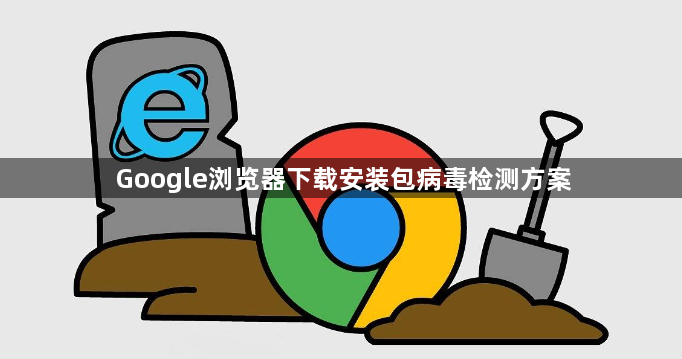
1. 使用杀毒软件扫描:
- 下载完成后,先不要急于安装。打开电脑上安装的杀毒软件,如360安全卫士、金山毒霸等,将下载的安装包添加到杀毒软件的扫描列表中进行扫描。
- 杀毒软件会检测安装包中是否包含病毒、木马或其他恶意程序。如果发现有问题,按照杀毒软件的提示进行处理,如删除感染文件或进行隔离。
2. 利用在线病毒检测工具:
- 除了本地杀毒软件,还可以使用一些在线病毒检测工具。例如,VirusTotal(https://www.virustotal.com/)是一个知名的在线病毒检测平台。
- 上传下载的安装包到VirusTotal,该平台会使用多个杀毒软件引擎对文件进行分析。等待扫描结果出来后,查看是否有杀毒软件报告发现病毒。
3. 检查数字签名:
- 在Windows系统中,可以查看安装包的数字签名。右键点击安装包文件,选择“属性”,然后切换到“数字签名”选项卡。
- 如果安装包是由官方机构或可信任的开发者签名的,说明文件的来源比较可靠。但即使有数字签名,也不能完全排除被篡改的可能性,所以还需要结合其他检测方法。
4. 对比文件哈希值:
- 从官方网站获取Google浏览器安装包的正确哈希值(如MD5、SHA1等)。可以在官方网站的下载页面或相关文档中找到这些信息。
- 使用命令行工具或专门的哈希计算软件,计算下载的安装包的哈希值。将计算得到的哈希值与官方提供的哈希值进行对比。如果两者一致,说明文件在下载过程中没有被篡改;如果不一致,可能意味着文件已经被修改或感染了病毒。
5. 观察安装过程:
- 在安装过程中,注意观察是否有异常行为。例如,安装程序是否请求不必要的权限、是否安装额外的未知软件等。
- 如果发现安装过程有可疑之处,立即停止安装,并对安装包进行进一步的检测。
Google Chrome浏览器初次安装容易忽略的设置已整理。文章提供操作注意事项,帮助用户快速完成设置,提高浏览器使用体验。
2025-12-31
Google浏览器多账号登录切换操作便捷性经过实测总结,可帮助用户高效管理多个账户,提高办公与浏览便捷性。
2026-01-05
系统介绍google Chrome浏览器插件后台权限的设置与管理方法,帮助用户合理控制插件权限,提升浏览器安全性和运行效率。
2025-12-19
Chrome浏览器支持多账户管理。通过操作方法和实践经验,用户可以快速切换账号,提高多账户使用效率和操作便捷性。
2025-12-26
Google浏览器支持多款视频录制与直播扩展,适用于会议、教学、游戏等场景,推荐稳定高效插件及详细使用说明。
2025-12-31
Chrome浏览器AI优化网页加载性能。操作策略缩短页面加载时间,提升浏览效率,让用户体验更流畅顺畅。
2025-12-02
google Chrome浏览器隐私安全操作指南持续完善,文章详细解析设置方法、技巧及应用场景,帮助用户提升隐私防护能力。
2025-12-09
google浏览器绿色版快速下载安装教程讲解无需安装步骤即可运行浏览器的方法,同时提供优化配置技巧,确保轻量化使用和高效浏览体验。
2025-12-30
Google Chrome下载后提供性能优化方案,用户可通过关闭无用插件、调整设置等方式提升浏览速度和浏览器稳定性。
2025-11-29
Chrome浏览器提供插件权限快速操作教程,用户可以灵活设置和管理插件权限,防止插件越权访问数据,有效保障浏览器使用的安全性和稳定性。
2025-11-30

